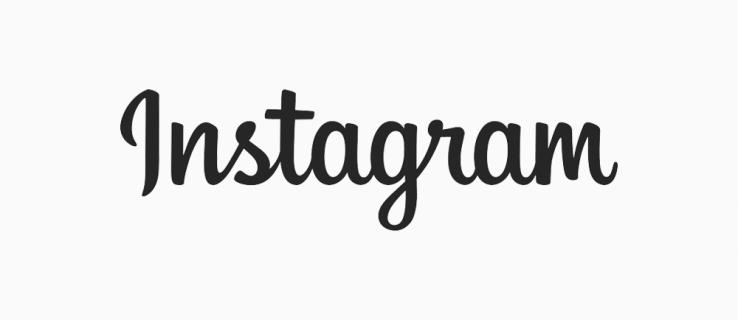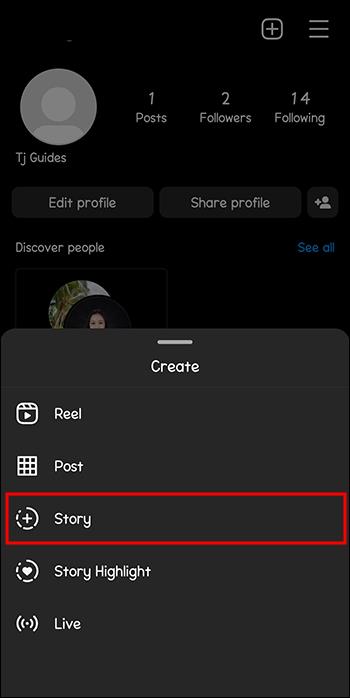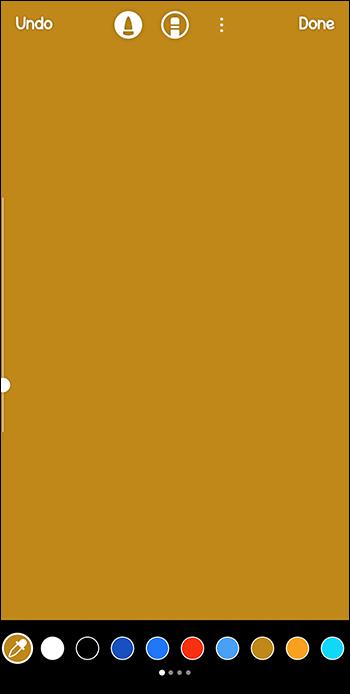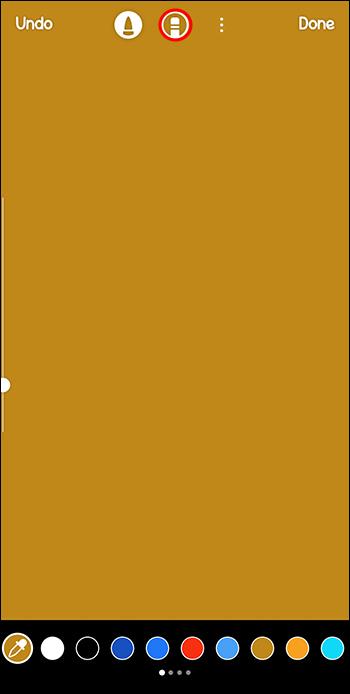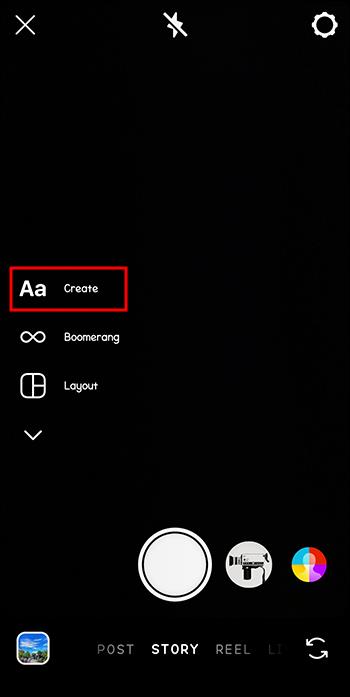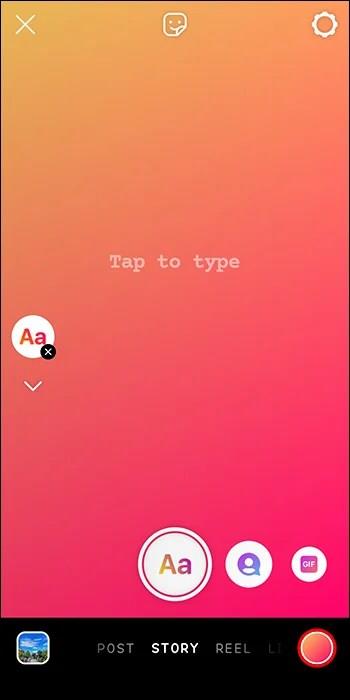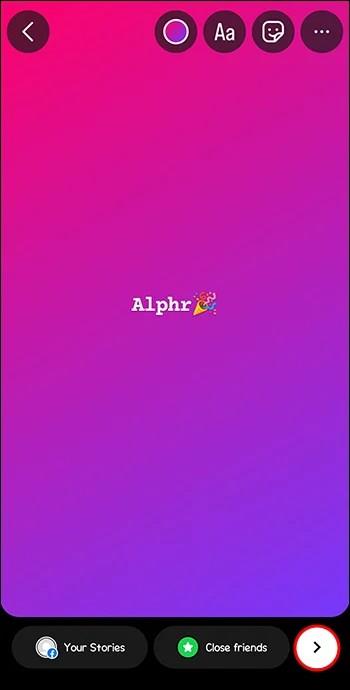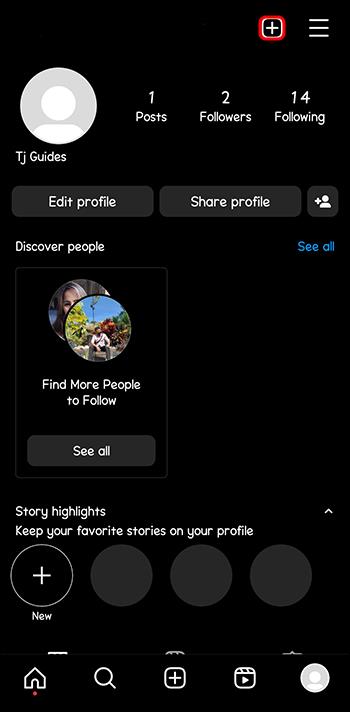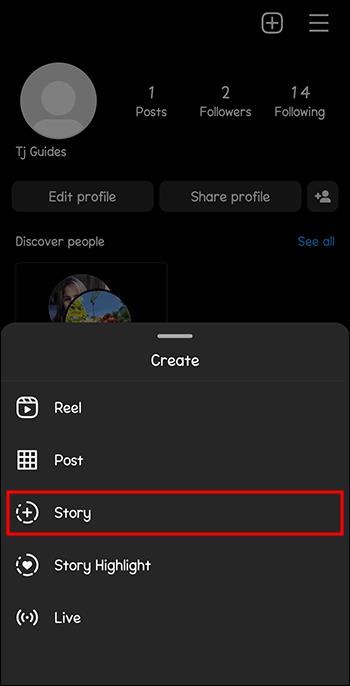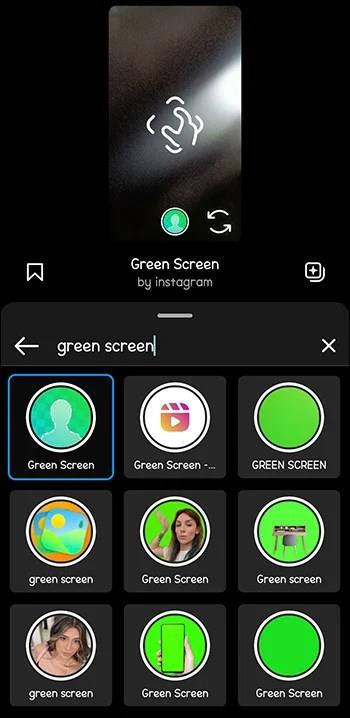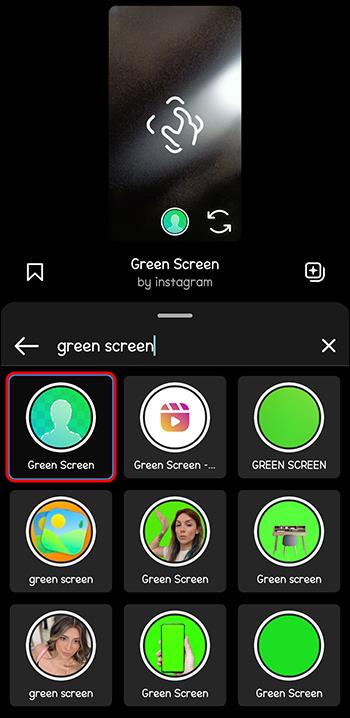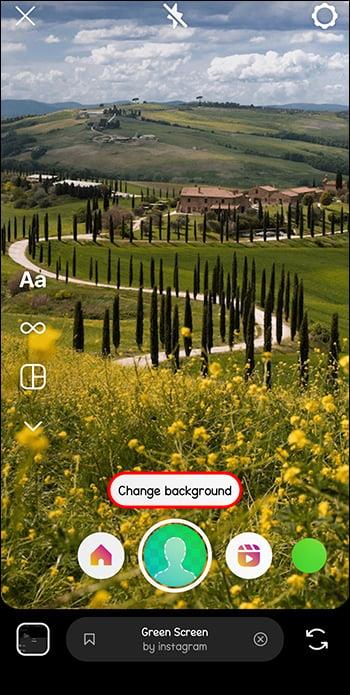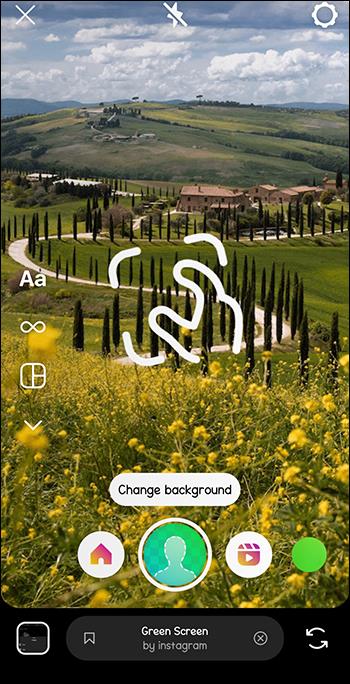Vienas iš būdų tinkinti „Instagram Stories“ yra fono pridėjimas. Dažniausiai jūsų istorija neapima viso ekrano ir jūsų įrašas bus rodomas anuliuotas. Tačiau turėdami pagrindą galite padaryti savo istoriją patrauklesnę ir parodyti savo asmenybę bei kūrybiškumą. Tačiau neteisingai pridėjus foną prie istorijos, ji gali atrodyti dar blogiau.
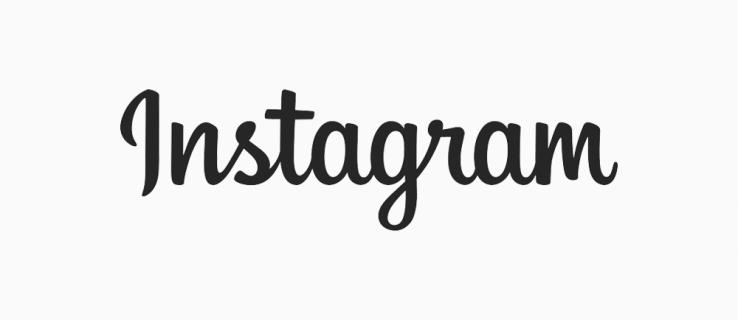
Šiame straipsnyje bus paaiškinta, kaip pridėti foną prie „Instagram“ istorijų.
Kaip pridėti foną prie savo „Instagram“ istorijų
„Instagram“ iš kitų socialinių platformų išsiskiria tuo, kad bendravimui naudoja vaizdinius efektus. Kad ir ką paskelbtumėte savo „Instagram“ profilyje, turėtų būti vizualiai patrauklu, įskaitant „Instagram Stories“ foną.
Tačiau „Instagram“ naudoja tik jums skirtas priemones ir leidžia parodyti savo kūrybiškumą. Tai patogu „Instagram Stories“ fonams, nes galite pasirinkti įvairius tinkinimo būdus. Pavyzdžiui, galite pridėti foną, atitinkantį jūsų istorijos nuotaiką ir suteikti jai vizualinio patrauklumo. Tokiu būdu jūsų istorijos tampa vertos spustelėjimo ir patrauklesnės.
Vienspalvio fono pridėjimas prie „Instagram“ istorijų
Kai paskelbiate istoriją, „Instagram“ automatiškai prideda jai atspalvį. Tačiau galbūt norėsite spalvos, kuri išskirtų jūsų istoriją. Laimei, „Instagram Stories“ galite rasti daugybę spalvų.
Štai kaip pridėti vientisos spalvos foną:
- Atidarykite „Instagram“ programą ir eikite į savo profilį.

- Viršutiniame dešiniajame kampe spustelėkite piktogramą „Pridėti“ ir bakstelėkite „Istorija“. Turėtų atsidaryti istorijos kūrėjo langas. Galite sukurti istoriją arba įkelti esamą iš savo fotoaparato ritinio.
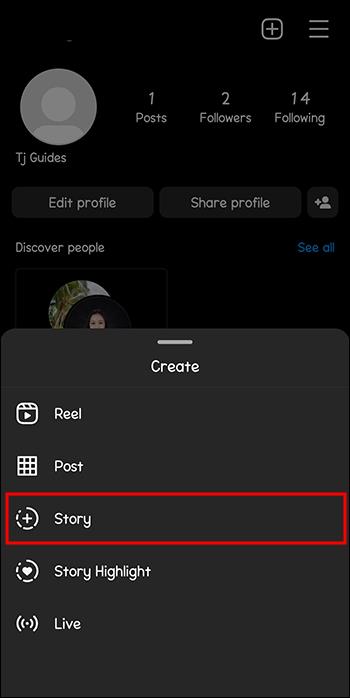
- Kai jūsų istorija bus paruošta, bakstelėkite ją ir viršutiniame dešiniajame kampe spustelėkite piktogramą „Elipsės“.

- Pasirodžiusiose parinktyse spustelėkite „Piešti“. Įrankių juosta su keliomis parinktimis rodoma ekrano viršuje ir apačioje.

- Viršutinėje įrankių juostoje pasirinkite kairėje esančią „Pieštuko antgalio“ piktogramą. Ekrane pasirodys spalvų masyvas.

- Pasirinkite norimą spalvą. Jei norite, kad jūsų spalva būtų skaidri, pasirinkite paryškintuvą viršutinės įrankių juostos viduryje. Norėdami gauti geriausius rezultatus, pasirinkite spalvą, kuri neprieštarauja jūsų istorijos spalvai.

- Bakstelėkite ir palaikykite bet kurioje ekrano vietoje. Tai užpildys ekraną pasirinkta spalva ir apims net jūsų istoriją.
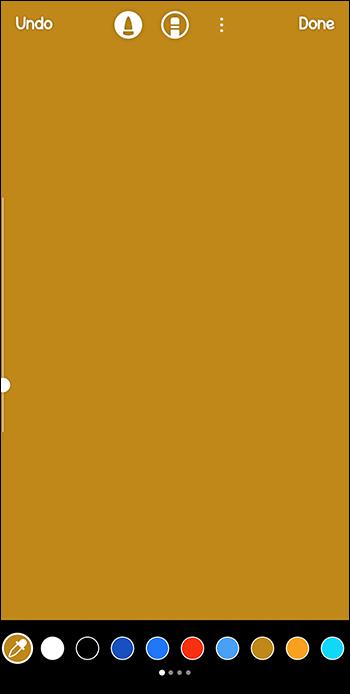
- Norėdami, kad jūsų istorija būtų matoma, eikite į viršutinę įrankių juostą ir pasirinkite „Trintukas“. Tai įrankių juostos dešinėje esanti parinktis. Lėtai ir atsargiai vilkite pirštus per ekraną ir pašalinkite istoriją, dengiančią spalvą.
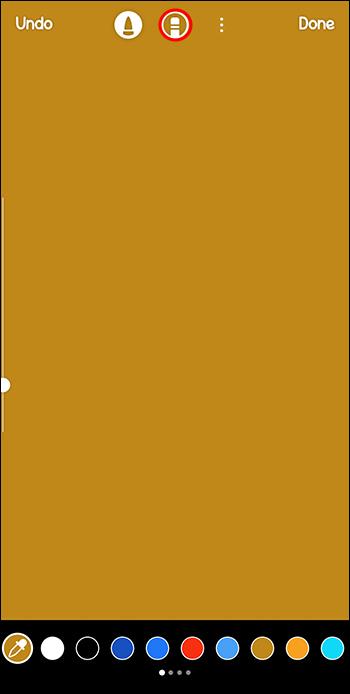
- Jei suklydote, bakstelėkite mygtuką „Anuliuoti“ viršutiniame kairiajame kampe, kad atkurtumėte ankstesnį žingsnį.

- Baigę redaguokite istoriją ir paskelbkite ją.
Kaip pridėti spalvų gradiento foną prie savo „Instagram“ istorijų
Galite pridėti spalvų gradientą prie savo „Instagram“ istorijų naudodami „Kurimo įrankį“. Jame yra integruoti šablonai, kurių viena spalva šiek tiek pereina į kitą. Tai greitas būdas pridėti foną prie laikmačio, apklausos ar GIF. Vienintelis trūkumas yra tai, kad jis neveikia vaizdams ir vaizdo įrašams. Štai ką reikia padaryti:
- Eikite į savo „Instagram“ paskyrą ir atidarykite savo profilį, viršutiniame dešiniajame kampe spustelėkite piktogramą „Pridėti“ ir bakstelėkite „Istorija“.

- Kairėje ekrano pusėje spustelėkite piktogramą „Kūrėjas“ (Aa).
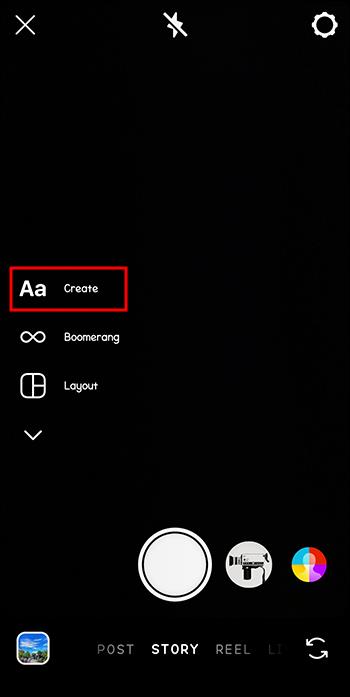
- Atidaromas puslapis, kuriame galite pasirinkti savo istorijos šabloną. Be to, apatiniame dešiniajame ekrano kampe rodoma apvali spalvota piktograma. Spustelėkite jį, kad filtruotumėte skirtingas spalvas.
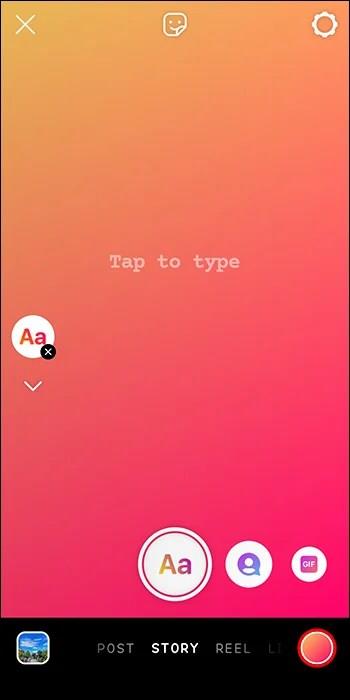
- Radę šabloną, kuris jus sužavėjo, pasirinkite jį. Pridėkite turinį prie savo istorijos ir paskelbkite.
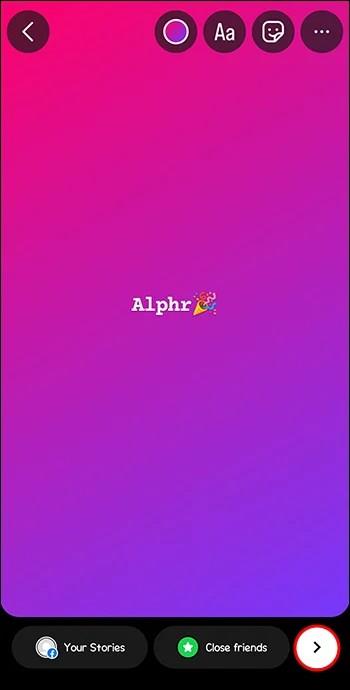
Kaip pridėti žalią ekrano foną prie savo „Instagram“ istorijos
Žalias ekranas yra populiarus vaizdo įrašų ir nuotraukų fonas socialinėje žiniasklaidoje. „Instagram“ žino apie ažiotažą ir turi šią funkciją. Tačiau jis integruojamas su jūsų kuriama istorija. Skelbiant istorijos ekraną gali reikėti pridėti foną. Norėdami pasiekti žalią ekraną, atlikite šiuos veiksmus:
- Atidarykite „Instagram“ profilį ir viršutiniame dešiniajame kampe bakstelėkite „Pliuso“ piktogramą.
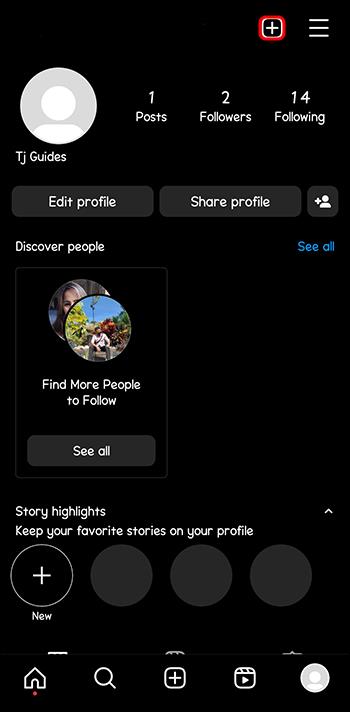
- Bakstelėkite „Istorija“, kad pradėtumėte įrašyti arba kurti savo istoriją.
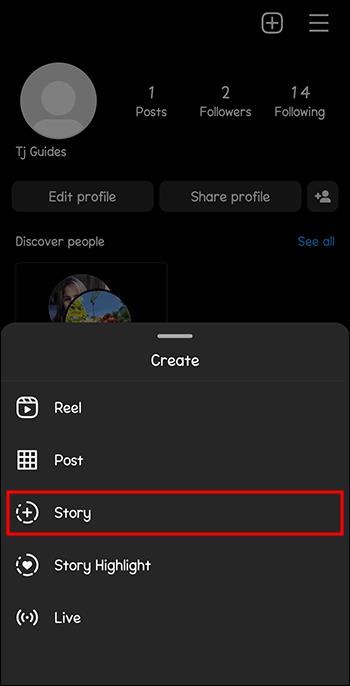
- Istorijos kūrimo ekrane eikite į apačią ir braukite filtro parinktis, kol pamatysite „Žalią piktogramą su pilka galva viduje“. Pabaigoje spustelėkite „Ieškoti“, jei nerandate. Bakstelėkite didinamąjį stiklą ir paieškos juostoje įveskite „Žalias ekranas“.
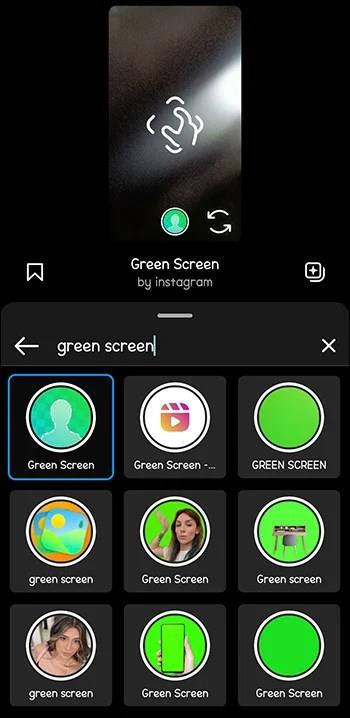
- Pasirinkite norimą žalio ekrano efektą ir automatiškai jūsų fonas bus žalias. Jūsų veidas atrodys kaip išpjova.
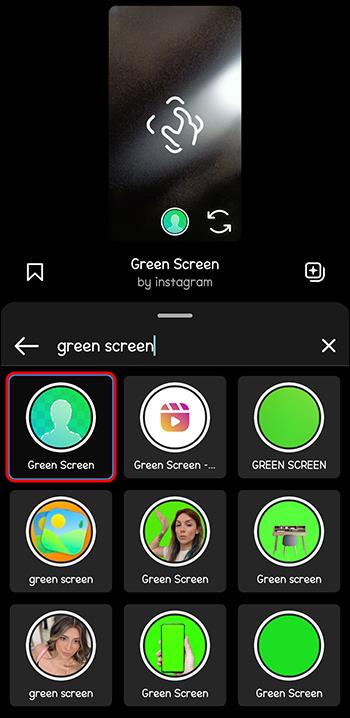
- Pasirinkite „Pridėti laikmeną“. Bus paraginti patekti į fotoaparato ritinį, kuriame galėsite pasirinkti vaizdo įrašą ar vaizdą, kurį norite pridėti kaip foną.
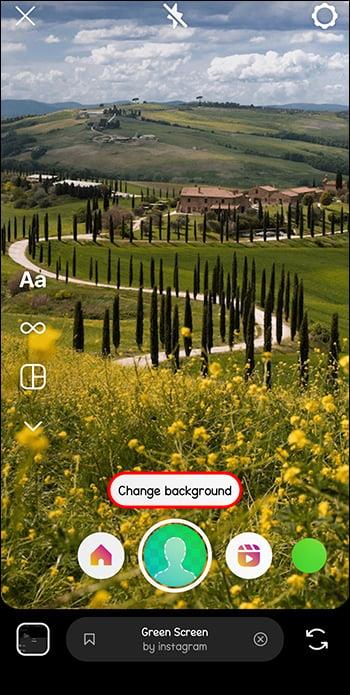
- Dabar galite įrašyti savo istoriją su aktyviu fonu. Naudodami piršto suspaudimo gestą galite perkelti veidą bet kurioje ekrano vietoje.
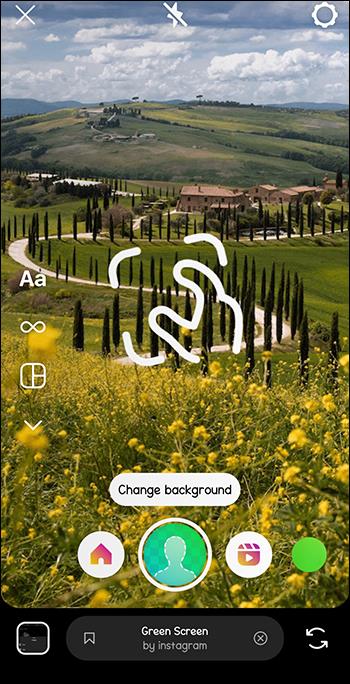
- Kai būsite patenkinti savo istorija, paskelbkite ją.
Priverskite savo „Instagram“ istorijas spindėti
Niekas nepadaro jūsų „Instagram“ istorijos patrauklesnio už patrauklų foną. Jis prideda tonusą ir daro jį vizualiai patrauklų. Taip jūsų sekėjai domisi ir ieško daugiau jūsų turinio. Taikant pirmiau nurodytus metodus, pridėti foną prie „Instagram“ istorijos nebeturi būti sudėtinga.
Ar kada nors pridėjote „Instagram“ istorijos foną? Jei taip, ar pasinaudojote kokiu nors iš šiame straipsnyje pateiktų patarimų ir gudrybių? Praneškite mums toliau pateiktame komentarų skyriuje.